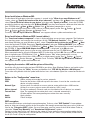Hama 00049048 Le manuel du propriétaire
- Catégorie
- Montres intelligentes
- Taper
- Le manuel du propriétaire

49048–02.04
Hama GmbH & Co KG
Postfach 80
86651 Monheim/Germany
Tel. +49 (0)9091/502-0
Fax +49 (0)9091/502-274
www.hama.de
www.hama.de

00049048
Wireless LAN PCI Card
54 Mbps

Hardware-Installation:
Um die Karte zu installieren, müssen Sie Ihren Computer öffnen. Achten Sie daher unbedingt darauf, dass
Sie Ihren Computer vom Netz getrennt haben. Sollten Sie mit dem internen Aufbau Ihres Computers nicht so
sehr vertraut sein, lesen Sie bitte im Handbuch Ihres Computers nach oder fragen Sie einen Fachmann.
1. Schalten Sie alle angeschlossenen Geräte und Ihren Computer ab.
2. Stecken Sie den PC aus bevor Sie mit der Installation beginnen.
3. Öffnen Sie die Abdeckung Ihres Computers.
Hinweis: Achten Sie darauf, dass statische Elektrizität sowohl die Karte als auch Ihren Computer
beschädigen kann. Entladen Sie sich durch Berühren eines metallischen Gegenstandes.
4. Suchen Sie einen freien PCI-Einsteckplatz. Entfernen Sie das Slot-Blech für diesen Steckplatz.
Bewahren Sie die Schraube gut auf, Sie benötigen sie später zum Befestigen der Karte.
5. Halten Sie die Karte an den Ecken der Platine und stecken Sie diese in den freien PCI-Einsteckplatz.
Drücken Sie die Karte nun vorsichtig in den Einsteckplatz bis der Haltewinkel aufliegt und die
vergoldeten Steckkontakte vollständig im Steckplatz verschwunden sind.
6. Befestigen Sie die Karte mit der zuvor entfernten Slot-Blech-Schraube.
7. Schließen Sie das Gehäuse Ihres Computers und verbinden Sie ihn wieder mit der Spannungsversorgung.
8. Schalten Sie nun Ihren Rechner wieder ein und fahren mit der Treiber-Installation fort.
Treiber-Installation unter Windows XP:
Nach dem Starten des Computers erkennt der "Assistent für das Suchen neuer Hardware" die Karte als
"IEEE 802.11g PCI Wireless LAN Card". Markieren Sie "Software von einer Liste oder bestimmten Quelle
installieren" und klicken Sie auf Weiter. Legen Sie die Treiber-CD-ROM ein. Wählen Sie "Diese Quellen
nach dem zutreffendsten Treiber durchsuchen" und markieren nur "Folgende Quelle ebenfalls
durchsuchen". Geben Sie dann den Pfad "D:\Driver\WinXP" ein (evtl. müssen Sie einen anderen Laufwerks-
buchstaben für Ihr CD-ROM eingeben) Weiter. Die erforderlichen Dateien werden nun von der CD-ROM
kopiert. Falls Windows jetzt Informationen zum Windows-Logo-Test anzeigt, klicken Sie bitte auf Installa-
tion fortsetzen. Klicken Sie danach auf Fertig stellen.
Ob Windows die Wireless LAN-Karte ordnungsgemäß ins System eingebunden hat, können Sie im Geräte-
Manager überprüfen. Klicken Sie hierzu auf Start Systemsteuerung (im klassischen Startmenü
Start Einstellungen Systemsteuerung) Drucker und andere Hardware und dann auf System unter
siehe auch (In der klassischen Ansicht Doppelklick auf System). Im Fenster Systemeigenschaften fahren Sie
fort mit Hardware Geräte-Manager. In der Sektion Netzwerkadapter muss der Eintrag ”IEEE 802.11g
PCI Wireless LAN Card” ohne gelbes Ausrufezeichen vorhanden sein.
Hinweis zum Windows XP-Utility:
Im Betriebssystem ist ein Konfigurations-Hilfsprogramm enthalten. Wir empfehlen Ihnen aber, das Utility der
Karte zu verwenden. Klicken Sie hierzu neben der Task-Leiste unten rechts auf das Symbol mit den zwei
Computern, das zur drahtlosen Netzwerkverbindung gehört. Fahren Sie dann fort mit Eigenschaften
Drahtlose Netzwerke. Entfernen Sie hier das Häkchen vor "Windows zum Konfigurieren der Einstellungen
verwenden" OK. Die Beschreibung der Optionen bezieht sich das Utility der Karte.
Treiber-Installation unter Windows 2000 Professional:
Nach dem erneuten Starten des Computers wird der "Assistent für das Suchen neuer Hardware" ausgeführt.
Klicken Sie auf Weiter. Wählen Sie im nächsten Fenster "Nach einem passenden Treiber für das Gerät
suchen" Weiter. Markieren Sie dann nur "Andere Quelle angeben" Weiter. Legen Sie die mitgelieferte
CD-ROM ins Laufwerk und geben den Pfad "D:\Driver\Win2000" ein (evtl. müssen Sie einen anderen Laufwerks-
buchstaben für Ihr CD-ROM eingeben) OK Weiter. Falls nun ein Fenster "Digitale Signatur nicht gefun-
den" erscheint, klicken Sie zum Fortsetzen auf Ja. Beenden Sie die Installation danach mit Fertig stellen.
l
Anleitung
Wireless LAN PCI Card 54 Mbps

Ob Windows die Wireless LAN-Karte ordnungsgemäß ins System eingebunden hat, können Sie unter Start
Einstellungen Systemsteuerung System Hardware Geräte-Manager Netzwerkadapter
nachsehen. Dort muss der Eintrag ”IEEE 802.11g PCI Wireless LAN Card” ohne gelbes Ausrufezeichen vor-
handen sein.
Treiber-Installation unter Windows ME:
Nach dem Start wird der Hardware-Assistent ausgeführt. Markieren Sie in der Maske "Was möchten Sie
tun?" "Position des Treibers angeben (Erweitert)" und klicken dann auf Weiter. Wählen Sie im näch-
sten Fenster "Nach dem besten Treiber für das Gerät suchen" und markieren nur "Geben Sie eine Position
an". Legen Sie die mitgelieferte CD-ROM ins Laufwerk und geben Sie das Verzeichnis "D:\Driver\WinME" ein
(evtl. müssen Sie einen anderen Laufwerksbuchstaben für Ihr CD-ROM eingeben) Weiter Weiter
Fertig stellen. Beantworten Sie die Frage nach dem Neustart mit Ja.
Ob die Wireless LAN-Karte ordnungsgemäß installiert wurde, können Sie unter Start Einstellungen
Systemsteuerung System Geräte-Manager Netzwerkkarten nachsehen. Dort muss der Eintrag
"IEEE 802.11g PCI Wireless LAN Card" ohne gelbes Ausrufezeichen vorhanden sein.
Treiber-Installation unter Windows 98SE (Zweite Ausgabe):
Nach dem Systemstart erscheint die Maske "Neue Hardwarekomponente gefunden”. Kurz danach öffnet
sich der Hardware-Assistent und sucht nach neuen Treibern für den "PCI Network Controller”. Klicken Sie
auf Weiter. Wählen Sie in der folgenden Maske ("Wie möchten Sie vorgehen?“) "Nach dem besten Trei-
ber für das Gerät suchen" Weiter. Legen Sie die beigelegte CD-ROM ein. Markieren Sie danach nur
"Geben Sie eine Position an" und geben "D:\Driver\Win98SE" ein (evtl. müssen Sie einen anderen Lauf-
werksbuchstaben für Ihr CD-ROM eingeben) fi Weiter fi Weiter. Die erforderlichen Dateien werden nun von
der CD-ROM kopiert. Erscheint ein Hinweis "Datenträger 54M WLAN Adapter Installation Disk einlegen",
klicken Sie auf OK und geben die Quelle "D:\Driver\Win98SE" erneut ein (evtl. müssen Sie einen anderen
Laufwerksbuchstaben für Ihr CD-ROM eingeben) OK.
Wenn Sie dazu aufgefordert werden, legen Sie die Windows 98SE-CD ein und klicken danach auf "OK". (evtl.
müssen Sie anschließend den Laufwerksbuchstaben für Ihr CD-ROM Laufwerk eingeben). Klicken Sie dann
auf Fertig stellen. Beantworten Sie die Frage nach dem Neustart mit "Ja".
Ob die Wireless LAN-Karte ordnungsgemäß installiert wurde, können Sie unter Start Einstellungen
Systemsteuerung System Geräte-Manager Netzwerkkarten nachsehen. Dort muss der Eintrag
"IEEE 802.11g PCI Wireless LAN Card" ohne gelbes Ausrufezeichen vorhanden sein.
Konfiguration des Wireless LAN und Optionen des Utility:
Installieren Sie bitte das Utility, indem Sie die beiliegende CD-ROM in Ihre Laufwerk einlegen. Öffnen Sie
Ihren Explorer und wechseln Sie auf ihr Laufwerk mit der eingelegten CD. Öffnen Sie nun das Verzeichnis
„Utility“ und doppelklicken Sie dann auf den Eintrag „IEEE 802.11g Wireless LAN Utility.exe“.
Um das Utility zu starten, Doppelklicken Sie auf das Symbol mit den vier Balken unten rechts neben der Tas-
kleiste.
Optionen im Menüpunkt "Configuration":
Profile: Ermöglicht das Festlegen von Einstellungen für verschiedene Netzwerke.
SSID: Bis zu 32 Zeichen langer Name des Wireless LANs, muss für alle Geräte eines
Netzwerks identisch sein
Network Ty pe: Infrastructure bei Betrieb mit Access Point bzw. Router mit Wireless LAN-Funktion
Ad-hoc wenn kein Access Point bzw. Router mit Wireless LAN vorhanden ist.
Ad-hoc Channel: Nur für Ad-hoc Modus. Verwendeter Kanal, muss für alle Geräte eines Netzwerks
gleich sein

Transmit Rate: Auto: Es wird automatisch die geeignete Sender-Datenrate gewählt
Alle anderen Optionen: Entsprechende Sender-Datenrate manuell festlegen
Apply: Die Änderungen übernehmen
Cancel: Änderungen verwerfen
WEP Verschlüsselung:
Wir empfehlen Ihnen, hier die Verschlüsselung unbedingt zu aktivieren. Markieren Sie hierzu "WEP
Enabled". Jetzt öffnet sich ein neues Fenster, indem Sie ihre Einstellungen bezüglich der Verschlüsselung
eingeben können. Wir empfehlen Ihnen bei der Option „Encryption (WEP)“ unbedingt die 128 Bit Variante
auszuwählen. Jetzt sollten Sie ihren Schlüssel (sog. Key ) in eines der untern 4 Feldern eingeben, dazu
wählen Sie bitte die Optionen „Create Keys Manually“ und anschließend „Hexadecimal 26 characters“ an.
Die Einstellungen müssen für alle Geräte eines Netzwerks identisch sein. Bitte stellen Sie dies vor der
Schlüssel-Eingabe entsprechend ein. Wenn möglich, sollten Sie 128 Bit (26 Hex-Zeichen 0-9, a-f und A-F)
oder 64 Bit (10 Hex-Zeichen 0-9, a-f und A-F) lange Schlüssel verwenden.
Beispiele: 128 Bit-Schlüssel “645645645ed354a354caef45ae!
64 Bit-Schlüssel “da64650c4f“.
Übernehmen Sie die Einstellungen anschließend mit einem Klick auf "OKAY". Das Verwerfen von Änderun-
gen ermöglicht "Cancel"
Optionen im Menüpunkt "SiteSurvey":
Dort werden die in Reichweite befindlichen Netzwerke aufgelistet. Für eine erneute Suche (Scan) klicken Sie
bitte auf "Rescan". Um die Karte mit einem gefundenen Wireless LAN zu verbinden, doppelklicken Sie bitte
das gewünschte Netzwerk oder markieren es und klicken dann auf "Join".
Optionen im Menüpunkt "About":
Hier können Sie die Version des Treibers, der Firmware sowie des Utilities nachsehen.
Anmerkung:
Diese Karte darf nur in Deutschland, Österreich, Schweiz, Frankreich, England, Belgien, Spanien, Niederlan-
de, Italien, Dänemark, Ungarn, Polen, Schweden, Portugal, Luxemburg, Irland, Griechenland und Finnland
betrieben werden!
Die Konformitätserklärung nach der R&TTE-Richtlinie 99/5/EG finden Sie unter www.hama.de
e
!

Installing the hardware:
You must open your computer to install the card. Ensure that you have unplugged your computer from the
power supply. If you are not familiar with the internal layout of your computer, please consult the manual of
your computer or ask an expert.
1. Switch off all connected devices and your computer.
2. Unplug your PC from the power supply before you begin the installation process.
3. Open the cover of your computer.
Note: Static electricity can damage both the card and your computer. Discharge yourself by touching a
metal object.
4. Select a free PCI slot. Remove the cover plate for this slot. Do not lose the screw - you will need it to
secure the card.
5. Hold the card at the edge of the board and insert it into the free PCI slot. Carefully press the card into
the slot until the holding bracket is lined up with the casing and the gold-plated contacts have
disappeared within the slot.
6. Secure the card using the slot plate screw you removed earlier.
7. Close the case of your computer and plug it in to the power supply again.
8. Switch your computer on again and continue with the driver installation.
Driver Installation on Windows XP:
When you restart the computer, the “Found New Hardware Wizard” identifies the card as "IEEE 802.11g PCI
Wireless LAN Card". Select "Install software from a list or specify location" and click Next. Insert the
driver CD-ROM. Select "Search for the best driver in these locations" and select only "Include this area in
the search". Enter the path "D:\Driver\WinXP" (you may have to enter another drive letter for your CD-ROM)
Next. The required files will now be copied from the CD-ROM. If information on the Windows Logo Test
appears, click Continue Installation. Click Finish.
You can check whether Windows properly integrated the Wireless LAN Card in the system in the Device
Manager. Click Start Control Panel (in the traditional Start menu, Start Settings Control
Panel) Printer and Other Hardware and then System under See also (in traditional view, double click
System). In the System Properties window, select Hardware Device Manager. The entry ”IEEE 802.11g
PCI Wireless LAN Card” must appear in the Network Adapter section without a yellow exclamation mark.
Note on Windows XP utility:
The operating system contains a configuration assistant. We recommend that you use the card’s utility. To do
so, click the symbol with the two computers for the wireless network connection beside the task bar at the
bottom right of the screen. Click Properties Wireless networks to continue. Deselect the "Use Windo-
ws to configure the settings" checkbox OK. The description of the options refers to the card’s utility.
Driver Installation on Windows 2000 Professional:
The “Found New Hardware Wizard” starts after the computer is restarted. Click Next. In the next win-
dow, click “Search for the best driver for your device” Next. Select "Specify other location" only
Next. Insert the CD-ROM provided in the drive and enter the path "D:\Driver\Win2000" (you may have to enter
a different drive letter for your CD-ROM drive) fi OK fi Next. If a “Digital signature not found” window
appears, click Yes to continue. Click Finish to complete the installation process.
You can check whether Windows properly integrated the wireless LAN card in the system under Start
Settings Control Panel System Hardware Device Manager Network adapters. The entry
”IEEE 802.11g PCI Wireless LAN Card” must appear without a yellow exclamation mark.
L
54 Mbps Wireless LAN PCI Card Quick Guide

Driver Installation on Windows ME:
The Hardware Wizard opens when the computer is started. In the “What do you want Windows to do?“
screen, select "Specify the location of the driver (advanced)" and then click Next. In the next window,
select "Search for the best driver for your device" and select only "Specify a location". Insert the CD-ROM
provided in the drive and enter the path "D:\Driver\WinME" (you may have to enter a different drive letter for
your CD-ROM drive) Next Next Finish. Click Yes when prompted for a restart.
You can check whether the wireless LAN card was installed properly under Start Settings Control
Panel System Device Manager Network Cards.
The entry ”IEEE 802.11g PCI Wireless LAN Card” must appear without a yellow exclamation mark.
Driver Installation on Windows 98SE (second edition):
The “Found new hardware component” screen is displayed when you restart your computer. The Hardware
Assistant then opens and searches for new drivers for the “PCI Network Controller”. Click Next. In the
next dialog (What do you want Windows to do?), select “Search for the best driver for your device” Next.
Insert the enclosed CD-ROM. Select only "Specify a location" and enter "D:\Driver\Win98SE" (you may have
to enter a different letter for your CD-ROM drive) Next Next. The required files are now copied from
the CD-ROM. If “Insert 54M WLAN Adapter Installation Disk“ is displayed, click OK and enter
"D:\Driver\Win98SE" again (you may have to enter a different letter for your CD-ROM drive) OK.
When prompted to do so, place the Windows 98SE CD in the drive and click OK. (You may need to enter the
letter assigned to your CD-ROM drive). Click Finish. Answer “Yes” when prompted for a restart.
You can check whether the wireless LAN card was installed properly under Start Settings Control
Panel System Device Manager Network Cards. The entry ”IEEE 802.11g PCI Wireless LAN Card”
must appear without a yellow exclamation mark.
Configuring the wireless LAN and the options of the utility:
Install the utility by inserting the enclosed CD-ROM in your drive. Open Windows Explorer and switch to the
drive with the CD. Open the “Utility” directory and double click “IEEE 802.11g Wireless LAN Utility.exe“.
To start the utility, double click the symbol with the four bars at the bottom right of the screen beside the task
bar.
Options in the “Configuration” menu item:
Profile: Allows settings to be made for various networks.
SSID: Name for the wireless LAN with up to 32 characters. It must be the same for each
device using the network.
Network Ty pe: Infrastructure if used with an access point or router with wireless LAN function.
Ad-hoc if no access point or router with wireless LAN is used.
Ad-hoc channel: For ad-hoc mode only. Channel used, must be identical for all devices in a network
Transmit Rate: Auto: The appropriate transmitter data rate is selected automatically
All other options: Set corresponding transmitter data rates manually
Apply: Apply changes
Cancel: Cancel changes
WEP encryption:
We recommend always activating the encryption option. To do so, select "WEP Enabled". A new window
opens to allow you to make settings for the encryption. We strongly recommend that you use the 128 bit ver-
sion for the “Encryption (WEP)” option. You must now enter your key in one of the 4 fields below. To do so,
select the “Create Keys Manually“ and “Hexadecimal 26 Characters“ options.
Settings must be identical for each device in the network. Please make the corresponding settings before
you enter the key. If possible use a 128 bit (26 hex characters 0-9, A-F and a-f) key or 64 bit (10 hex charac-
ters 0-9, A-F and a-f) key for configuration.

Examples: 128 bit key “645645645ed354a354caef45ae“
64 bit key “da64650c4f“.
Click “OK” to apply the settings. Click “Cancel” to cancel the changes.
Options in the “SiteSurvey” menu item:
Networks in range are listed in this menu item. Click “Rescan” to scan again. To connect the card to a wire-
less LAN, double click the network in question or select it and click “Join”.
Options in the “About” menu item:
Allows you to view the version of the driver, firmware and utilities.
Note:
This card may only be used in Germany, Austria, Switzerland, France, England, Belgium, Spain, Holland, Italy,
Denmark, Hungary, Poland, Sweden, Portugal, Luxemburg, Ireland, Greece and Finland!
See www.hama.de for the declaration of conformity with R&TTE Directive 99/5/EC.
e
!

Installation du matériel :
Vous devez ouvrir votre boîtier d’ordinateur afin d’installer la carte. Veillez impérativement à ce que votre
ordinateur soit hors tension. Consultez le manuel de votre ordinateur ou un spécialiste si vous n’êtes pas
bien familiarisé avec les entrailles de votre ordinateur.
1. Mettez l'ordinateur et tous les périphériques raccordés hors tension.
2. Débranchez l’alimentation électrique de votre ordinateur avant de commencer l'installation.
3. Ouvrez le boîtier de votre ordinateur.
Remarque : Faites attention au fait que de l’électricité statique peuvent endommager votre ordinateur
et la carte. Déchargez-les en les touchant avec un objet métallique.
4. Trouvez un emplacement PCI libre. Retirez le couvercle de protection de cet emplacement. Conservez
soigneusement les vis dont vous aurez besoin plus tard afin de fixer la carte.
5. Tenez la carte par les coins de la platine puis insérez–la dans l’emplacement PCI. Appuyez
délicatement sur la carte afin de l’introduire dans l’emplacement jusqu’à ce que les encoches de
fixation reposent dans la rainure et que les connecteurs dorés aient complètement disparus dans
l’emplacement.
6. Fixez la carte à l’aide des vis que vous venez de retirer.
7. Fermez le boîtier de votre ordinateur et rebranchez-le à l’alimentation électrique.
8. Mettez votre ordinateur sous tension puis continuez l’installation du pilote.
Installation du pilote sous Windows XP :
Après le démarrage de l’ordinateur, "l’assistant pour la recherche d’une nouvelle périphérie" reconnaît la
carte comme "Carte PCI de réseau sans fil IEEE 8702.11g". Cochez "Installer le logiciel à partir d’une liste
ou d’un emplacement spécifié" et cliquez sur Suivant. Insérez le CD-ROM pilote. Sélectionnez "Parcourir
ces emplacements à la recherche du meilleur pilote" et ne cochez que "Parcourir également l’emplace-
ment suivant". Saisissez ensuite le chemin d’accès "D:\Driver\WinXP" (vous devrez éventuellement saisir
une autre lettre de lecteur pour votre CD-ROM) Suivant. Les fichiers nécessaires sont alors copiés à par-
tir du CD-ROM. Dans le cas où Windows affiche des informations concernant le test de logo Windows, veuil-
lez cliquer sur Continuer l’installation. Cliquez ensuite sur Terminer.
Vous pouvez vérifier dans le gestionnaire de périphérique si Windows a correctement intégré la carte pour
réseau local sans fil dans le système. Cliquez sur Démarrer Panneau de configuration (dans le menu
"Démarrer" normal Démarrer Paramètres Panneau de configuration ) Imprimante et autre péri-
phérie, puis sur "Système" dans "voir aussi" (dans l’affichage classique, double-cliquez sur "Système" ). Conti-
nuez dans la fenêtre "Propriétés système" avec Matériel fi Gestionnaire de périphériques. L’entrée ”Carte
PCI de réseau sans fil IEEE 802.11g” doit être affichée sans point d’exclamation jaune dans la section "Carte
réseau".
Remarque concernant l’utilitaire de Windows XP :
Un auxiliaire de configuration est contenu dans le système d’exploitation. Nous vous conseillons toutefois
d’utiliser l’utilitaire de configuration de la carte. Pour ce faire, cliquez sur le symbole comportant deux ordi-
nateurs, en bas à droite de votre barre de tâches, qui se réfère à la connexion en réseau. Continuez avec
Propriétés Réseaux sans fil. Décochez "Utiliser Windows pour configurer les paramètres" OK. La
description des options se réfère à l’utilitaire de la carte.
Installation du pilote sous Windows 2000 Professional :
"L’assistant de recherche de nouveau périphérique" est exécuté après le redémarrage de l’ordinateur. Cli-
quez sur Suivant. Sélectionnez "Rechercher le meilleur pilote pour la périphérie" Suivant. Ne cochez
ensuite que "Spécifier un emplacement" Suivant. Insérez le CD-ROM fourni dans le lecteur et saisissez le
chemin d’accès "D:\Driver\Win2000" (vous devez éventuellement saisir une autre lettre de lecteur pour votre
¬
Brève introduction à la carte de réseau local sans fil 54 Mbit/s

CD-ROM) OK Suivant. Au cas où la fenêtre "Signature digitale introuvable" apparaît, cliquez sur
Oui afin de continuer. Terminez l’installation avec Terminer.
Vous pouvez vérifier si Windows a correctement intégré la carte pour réseau local sans fil dans le système
en consultant Démarrer Paramètres Panneau de configuration Système Matériel
Gestionnaire de périphérie Carte réseau. L’entrée „Carte PCI de réseau sans fil IEEE 802.11g“ doit s’y
trouver sans point d’exclamation jaune.
Installation du pilote sous Windows ME :
L’assistant „Ajout de nouveau matériel“ est exécuté après le démarrage. Cochez "Spécifier l’emplace-
ment du pilote (Avancé)" dans le masque de saisie "Que voulez-vous faire ?" puis cliquez sur Suivant.
Sélectionnez dans la fenêtre suivante "Rechercher le meilleur pilote pour la périphérie" puis ne cochez que
"Spécifier l’emplacement du pilote". Insérez le CD-ROM fourni dans le lecteur et saisissez le chemin
d’accès "D:\Driver\WinME" (vous devrez éventuellement saisir une autre lettre de lecteur pour votre CD-
ROM) Suivant Suivant Terminer. Après le redémarrage du système, répondez Oui à la question.
Vous pouvez vérifier si la carte réseau a été correctement installée en consultant Démarrer Paramètres
Panneau de configuration Système Gestionnaire de périphérie Cartes réseau. L’entrée „Carte
PCI de réseau sans fil IEEE 802.11g“ doit s’y trouver sans point d’exclamation jaune.
Installation du pilote sous Windows 98SE (deuxième édition) :
Le message ”Nouveau matériel détecté” apparaît sur votre écran après le démarrage du système. L’ assi-
stant "Ajout de nouveau matériel" est lancé peu après et recherche des nouveaux pilotes pour "Contrôleur
PCI de réseau”. Cliquez sur Suivant. Dans le masque suivant (« Que voulez-vous faire »), sélectionnez «
Rechercher le meilleur pilote pour le périphérique » Suivant. Insérez le CD-ROM fourni. Dans le masque
suivant, ne cochez que "Spécifier un emplacement" et saisissez le chemin d’accès "D:\Driver\Win98SE"
(vous devrez éventuellement saisir une autre lettre de lecteur pour votre CD-ROM) Suivant Suivant.
Les fichiers nécessaires sont alors copiés à partir du CD-ROM. Cliquez sur "OK" si la remarque "Insérez le
disque d’installation de l’adaptateur de support de données WLAN 54M" apparaît à l’écran puis saisissez à
nouveau le chemin d’accès "D:\Driver\Win98SE" (vous devrez éventuellement saisir une autre lettre de lec-
teur pour votre CD-ROM) OK.
Insérez le CD Windows 98SE dès que vous êtes invité à le faire, puis cliquez sur "OK" (il peut être nécessaire
d’entrer la lettre correspondant au lecteur de CD-ROM de votre ordinateur). Cliquez ensuite sur Terminer.
Après le redémarrage du système, répondez "Oui" à la question.
Vous pouvez vérifier si la carte réseau a été correctement installée en consultant Démarrer Paramètres
Panneau de configuration Système Gestionnaire de périphérie Cartes réseau. L’entrée „Carte
PCI de réseau sans fil IEEE 802.11g“ doit s’y trouver sans point d’exclamation jaune.
Veuillez installer l’utilitaire en insérant le CD-ROM fourni dans votre lecteur. Ouvrez Windows Explorer et
recherchez votre lecteur contenant le CD que vous avez inséré. Ouvrez le répertoire„Utility“ puis double-cli-
quez sur l’entrée „IEEE 802.11g Wireless LAN Utility.exe“.
Double-cliquez sur l’icône comportant quatre colonnes, en bas à droite à côté de votre barre de tâches afin
de lancer l’utilitaire.
Options du menu "Configuration" :
Profils : Permet de déterminer les réglages des différents réseaux.
SSID : Nom de 32 caractères du réseau local sans fil qui doit être identique pour tous les
appareils du réseau.
Network Ty pe : Infrastructure pour le fonctionnement d’un point d’accès ou d’un routeur avec fonction
de réseau local sans fil
Ad-hoc lorsque aucun point d’accès ni routeur avec fonction de réseau local sans fil
n’est disponible.

Ad-hoc Channel : Seulement pour le mode Ad-hoc. Le canal utilisé doit être le même pour tous les
appareils du réseau.
Transmit Rate : Auto : Le taux de transmission de l’émetteur approprié est sélectionné
automatiquement
Toutes les autres options : A définir manuellement selon le taux de transmission
de l’émetteur
Apply : Appliquer les modifications
Cancel : Annuler les modifications
Codage WEP :
Nous vous conseillons instamment d’activer le codage. Pour cela, cochez "WEP Enabled". Ouvrez mainten-
ant une nouvelle fenêtre dans laquelle vous pouvez saisir vos paramètres concernant le codage. Nous vous
conseillons instamment de sélectionner l’alternative 128 Bit dans l’option „Encryption (WEP)“. Vous pouvez
maintenant saisi votre clé (Key) dans un des 4 champs en sélectionnant les options „Create Keys Manually“
(“création manuelle d’une clé“) puis „Hexadecimal 26 characters“ (“26 caractères hexadécimaux“).
Cette configuration doit être identique pour tous les appareils du réseau. Assurez de bien configurer les
paramètres suivants. Vous devriez, si possible, utiliser une clé de 128 bit (26 caractères Hex 0-9, A-F et a-f)
ou de 64 bit (10 caractères Hex 0-9, A-F et a-f).
Exemple : Clé de 128 bit “645645645ed354a354caef45ae!
Clé de 64 bit “da64650c4f“.
Appliquez finalement ces paramètres en cliquant sur "OK". "Cancel" vous permet d’annuler ces
modifications.
Options du menu "SiteSurvey" :
Les réseaux se trouvant à portée sont mentionnés dans cette liste. Cliquez sur "Rescan" pour lancer une
nouvelle recherche. Veuillez double-cliquer sur le réseau désiré ou contrastez-le puis cliquez sur "Join" afin
de connecter la carte à un réseau local sans fil.
Options du menu "About" :
Vous pouvez ici consulter des informations concernant la version du pilote, la mise à jour du microprogram-
me ainsi que l’utilitaire.
Remarque :
Cette carte ne doit être utilisé qu’en Allemagne, Autriche, Suisse, France, Angleterre, Belgique, Espagne,
aux Pays-Bas, en Italie, au Danemark, en Hongrie, Pologne, Suède, au Portugal, Luxembourg, en Grèce et
Finlande !
La déclaration de conformité à la directive R&TTE 99/5/CE se trouve sur www.hama.de
e
!

fl
Este aparato se puede operar sólo en Alemania, Austria, Suiza,
Francia, Inglaterra, Bélgica, España, Países Bajos, Italia, Dina-
marca, Hungría, Polonia, Suecia, Portugal, Luxemburgo, Irlan-
da, Grecia y Finlandia.
La declaratión de conformidad según la directiva R&TTE
99/5/EC la encontratá en www.hama.de
Fabricado en Taiwan
.
È consentito l'impiego di questo apparecchio solamente in Ger-
mania, Austria, Svizzera, Francia, Inghilterra, Belgio, Spagna,
Olanda, Italia, Danimarca, Ungheria, Polonia; Svezia, Portogal-
lo, Lussemburgo, Irlanda, Grecia e Finlandia.
La dichiarazione di conformitá secondo la direttiva R&TTE
99/5/EC é disponibile sul sito www.hama.de
:
Dit toestel mag uitsluitend in Duitsland, Oostenrijk, Zwitserland,
Frankrijk, Engeland, België, Spanje, Nederland, Italië, Denemar-
ken, Hongarije, Polen, Zweden, Portugal, Luxemburg, Ierland,
Griekenland en Finland gebruikt worden.
De verklaring van overeenstemming conform de
R&TTE-richtlijn 99/5/EC vindt u onder www.hama.de
÷
Dette apparat må kun anvendes i Tyskland, Østrig, Schweiz,
Frankrig, England, Belgien, Spanien, Holland, Italien, Danmark,
Ungarn, Polen, Sverige, Portugal, Luxemburg, Irland, Græken-
land og Finland.
Konformitetserklæringen iflg. R & TTE-retningslinierne 99/5/EC
finder du under www.hama.de
ø
Urzàdzenie dopuszczone do u˝ytku w nast´pujàcych krajach:
Niemcy, Austria, Szwajcaria, Francja, Anglia, Belgia, Hiszpania,
Holandia, W∏ochy, Dania, W´gry, Polska, Szwecja, Portugalia, Luk-
semburg, Irlandia, Grecja, Finlandia. TreÊç Deklaracji Zgodno´sci
na podstawie dyrektywy R&TTE 99/5/EC mo˝na znaleêç na stro-
nach www.hama.de
k
Ez a készülék csak Németországban, Ausztriában, Svájcban,
Franciaországban, Angliában, Belgiumban, Spanyolországban,
Hollandiában, Olaszországban, Dániában, Magyarországon,
Lengyelországban, Svédországban, Portugáliában, Luxemburg-
ban, Írországban, Görögországban, és Finnországban használ-
ható!
A megfelelıségi nyilatkozat a 99/5/EC R&TTE-irányelv szeritiy,
amely megtalálható a www.hama.de honlapon.
–
Este aparelho pode ser utilizado somente na Alemanha,
Áustria, Suíça, França, Inglaterra, Bélgica, Espanha, Holanda,
Itália, Dinamarca, Hungria, Polónia, Suécia, Portugal, Luxem-
burgo, Irlanda, Grécia e Finlândia.
Em http://www.hama.de pode consultar a declaração de con-
formidade segundo a directiva R&TTE 99/5/UE.
ø
Tätä laitetta saa käyttää vain Saksassa, Itävallassa, Sveitsissä,
Ranskassa, Englannissa, Belgiassa, Espanjassa, Alankomaissa,
Italiassa, Tanskassa, Unkarissa, Puolassa, Ruotsissa, Portuga-
lissa, Luxemburgissa, Irlannissa, Kreikassa ja Suomessa.
Radio- ja telepäätelaitteita koskevan direktiivin 99/5/EY
mukainen vaatimustenmukaisuusvakuutus löytyy osoitteesta
www.hama.de.
…
Denna apparat får endast användas i Tyskland, Österrike,
Schweiz, Frankrike, England , Belgien, Spanien, Nederländerna,
Italien, Danmark, Ungern, Polen, Sverige, Portugal, Luxemburg,
Irland, Grekland och Finland.
Konformitetserklæringen R&TTE-retningslinierne 99/5/EC finder
du under www.hama.de
ø
Fin
GR
PL
e
!
-
 1
1
-
 2
2
-
 3
3
-
 4
4
-
 5
5
-
 6
6
-
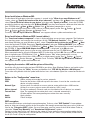 7
7
-
 8
8
-
 9
9
-
 10
10
-
 11
11
-
 12
12
Hama 00049048 Le manuel du propriétaire
- Catégorie
- Montres intelligentes
- Taper
- Le manuel du propriétaire
dans d''autres langues
- italiano: Hama 00049048 Manuale del proprietario
- English: Hama 00049048 Owner's manual
- Deutsch: Hama 00049048 Bedienungsanleitung
Documents connexes
-
Hama Wireless LAN USB Adapter Le manuel du propriétaire
-
Hama 00039741 Le manuel du propriétaire
-
Hama 00062782 Manuel utilisateur
-
Hama 00049022 Le manuel du propriétaire
-
Hama 00039708 Le manuel du propriétaire
-
Hama 00062732 Le manuel du propriétaire
-
Hama 00062768 V2 Le manuel du propriétaire
-
Hama 00049023 Le manuel du propriétaire
-
Hama 00062783 Manuel utilisateur
-
Hama 00049055 Le manuel du propriétaire